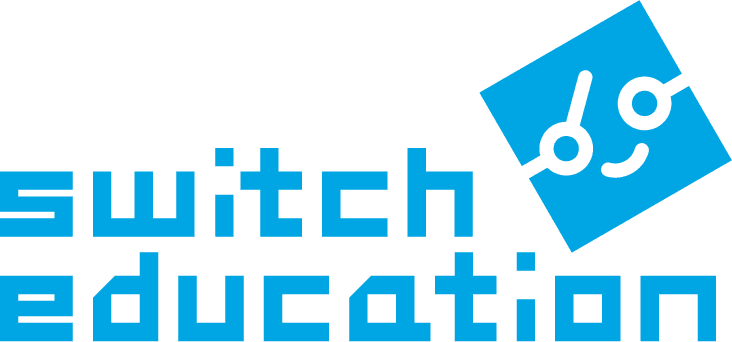バーの向きを変えて、ビー玉の行き先を変更!じゃましたり、ポイントゲットをサポートしたり!
使っている機能
- LED
- スピーカー
- 入出力ピン(サーボモーターに利用)
用意するもの

組立
micro:bitを接続したワークショップモジュールは、ダンボールパーツに差し込みましょう。

サーボモーター
サーボモーターを初めて使う人は、まずチュートリアルの「サーボホーン」「micro:bitとの接続方法」「プログラミング(MakeCode)」をチェックしましょう。
※初めて micro:bit で遊ぶ場合は、micro:bit チュートリアル「初めてのプログラミング」にチャレンジしてみてください。
回転バー(サーボホーン)のとりつけ
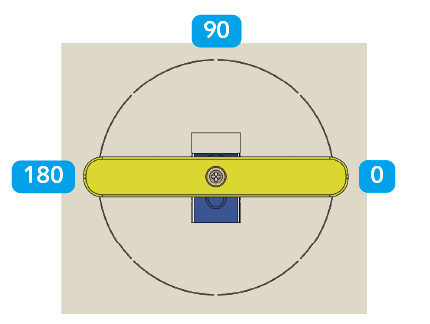
今回は、「角度」と「回転バーの向き」が左図になるようにします。
 上図は、サーボモーターの取り付け向きが左図(サーボモーターのコードがステージ上側に流れる向き)の場合の角度となります。
上図は、サーボモーターの取り付け向きが左図(サーボモーターのコードがステージ上側に流れる向き)の場合の角度となります。
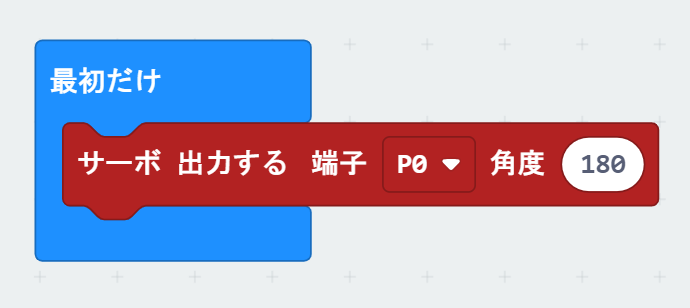
こちらのプログラムを micro:bit に書き込んで、ワークショップモジュールの電源をONにしてみてください。
※「端子」はサーボモーターを接続しているピン番号に設定してください(詳細)。
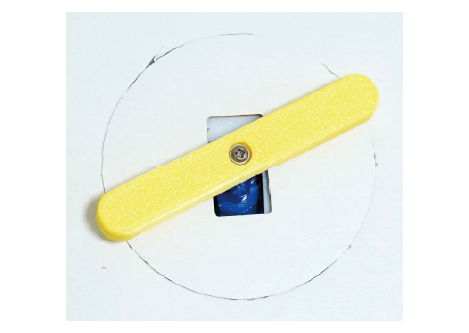
もし左画像のように、回転バーが水平になっていない場合は、回転バーとサーボホーンをはずして水平になる位置で取りつけなおしてください。
※取りつけなおすときは、ワークショップモジュールの電源は一度OFFにしましょう。
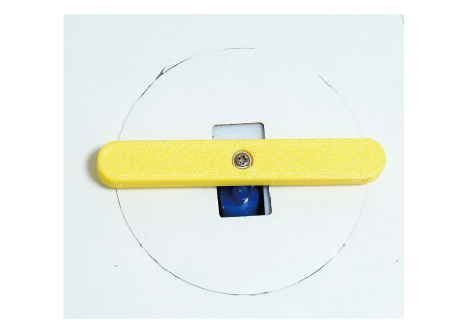
もう一度、ワークショップモジュールの電源をONにしてください。左画像のように、水平になっていたらOKです。※多少、ななめになっていても問題ありません。
プログラム
回転バーがぱたぱた動く(2方向に交互に向く)ようにしてみました

プログラムURL:https://makecode.microbit.org/_FKHPXHPTPYsc
※こちら画面のプログラムをMakeCodeで開く方法はチュートリアルを確認してください。
ランダムに動く
回転バーがランダムな向きに動くようにしてみました
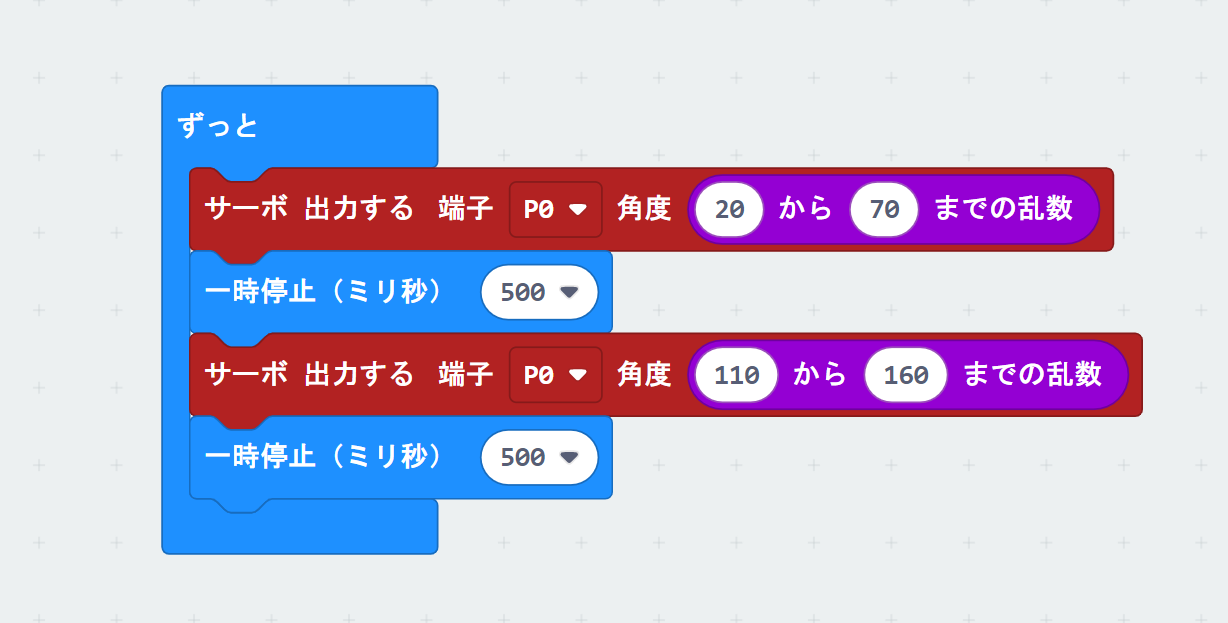
プログラムURL:https://makecode.microbit.org/_CEsHawViuRb0
※こちら画面のプログラムをMakeCodeで開く方法はチュートリアルを確認してください。
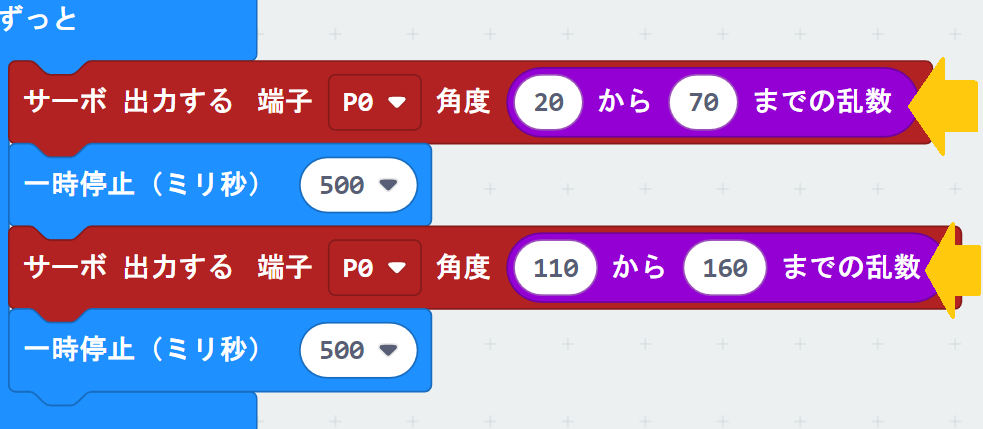 ランダムな向きに動いてほしいため「乱数」ブロックを使いました。
ランダムな向きに動いてほしいため「乱数」ブロックを使いました。
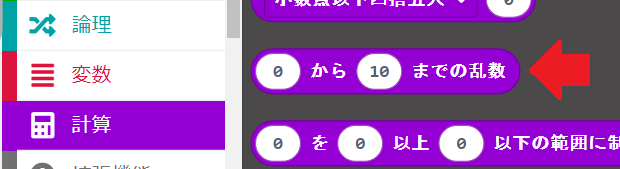 乱数ブロックは、ツールボックス「計算」の中にあります。
乱数ブロックは、ツールボックス「計算」の中にあります。
今回は回転バーの角度をランダムにしてみましたが、一時停止の時間をランダムにしても楽しそうです。
サーボモーターのプログラムを工夫して、わくわくするステージを作りましょう!
関連作例

micro:bit でピンボール with くるくるセンサー

micro:bit でピンボール with ぱたぱたセンサー

micro:bit でピンボール with 回転サーボモーター

micro:bit でピンボール with くるくるセンサー&LED